电脑提示找不到指定的模块?5种快速解决方法分享
时间:2025-09-25 来源:互联网
欢迎来到电脑故障解决专区,在这里您将看到关于电脑提示找不到指定的模块的深度解析。这种报错可能突然中断你的工作流程,但别担心——我们整理了5种经过验证的修复方案,从简单重启到深度系统修复,帮你彻底解决这个烦人的技术故障。

为什么系统总是“找不到模块”?
当你在打开某个程序时突然弹出dll文件缺失或模块报错,多半是这三个原因在作怪:被杀毒软件误删的关键组件、未正确注册的动态链接库,或是软件安装时留下的残缺配置文件。有意思的是,这类问题往往在系统更新后集中爆发,就像突然被掀开盖子的蚂蚁窝。
方法一:三分钟暴力重启术
别笑!超过40%的模块报错案例通过完全重启就能解决。不是简单的关机开机,而是按住Shift键选择“重启”,让系统执行深度清理。这个动作会重置内存中的临时数据堆栈,特别适合解决那些因内存驻留程序冲突导致的模块加载失败。
方法二:手动注册消失的dll文件
当错误提示明确指向某个.dll文件时,试试以管理员身份打开CMD,输入“regsvr32 文件名.dll”强制注册。有个冷知识:把dll文件拷贝到C:\Windows\System32的同时,记得在SysWOW64文件夹也放一份——64位系统会在这两个位置反复查找。
方法三:用系统文件检查器挖出隐藏错误
在命令提示符输入“sfc /scannow”就像给电脑做CT扫描,它能自动修复被篡改的系统文件。有用户反馈扫描到87%会卡住,这时别强行终止,等上半小时很可能会有惊喜。这个工具最擅长处理因Windows更新导致的模块定位混乱。
方法四:重装运行库的玄学时刻
Visual C++运行库版本冲突是模块丢失的高发区。建议直接卸载2015-2022所有版本,然后从微软官网下载最新合集包。有个魔鬼细节:安装时要勾选“修复”选项而非覆盖安装,这样才能重建正确的注册表路径。
方法五:终极武器——干净启动诊断
在运行窗口输入“msconfig”进入系统配置,切换到“服务”标签勾选“隐藏所有Microsoft服务”,然后禁用全部第三方服务。这种干净启动状态能帮你锁定究竟是哪个后台程序在偷偷吞噬系统模块。操作前记得创建还原点,毕竟有些加密软件被禁用后需要重新验证。
预防胜于治疗的日常习惯
定期用DiskCleanup清理系统垃圾,避免C盘爆满导致路径索引失效;安装软件时坚持自定义安装,别让那些捆绑插件污染系统目录;最重要的是——别在非官方渠道下载所谓的“运行库合集”,那些修改版往往是模块丢失的罪魁祸首。
免责声明:以上内容仅为信息分享与交流,希望对您有所帮助
-
 想知道柠檬派对是什么梗吗?揭秘这个爆笑网络热梗的由来和玩法! 2025-12-26
想知道柠檬派对是什么梗吗?揭秘这个爆笑网络热梗的由来和玩法! 2025-12-26 -
 免费看视频的软件有哪些-全网免费追剧神器推荐 2025-12-26
免费看视频的软件有哪些-全网免费追剧神器推荐 2025-12-26 -
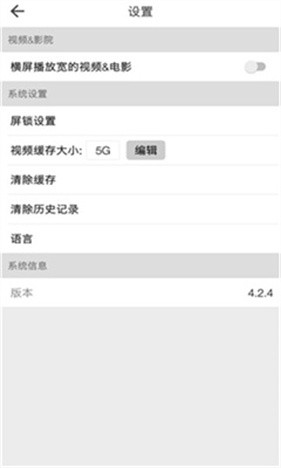 beautybox最新版本下载-beautybox安卓安装包下载 2025-12-26
beautybox最新版本下载-beautybox安卓安装包下载 2025-12-26 -
 职业小知识最新答案12.22 2025-12-26
职业小知识最新答案12.22 2025-12-26 -
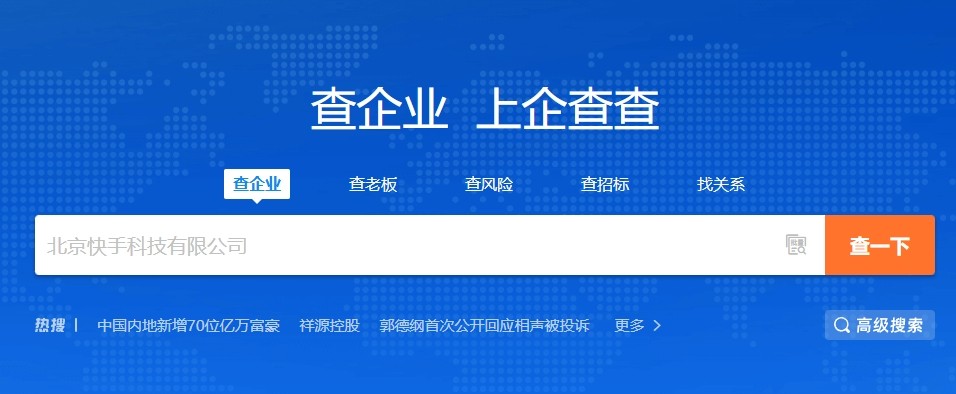 企查查企业信息查询官网入口-企查查官方网页版查询网址 2025-12-26
企查查企业信息查询官网入口-企查查官方网页版查询网址 2025-12-26 -
 免费漫画app超全推荐-最新免费漫画app排行榜 2025-12-26
免费漫画app超全推荐-最新免费漫画app排行榜 2025-12-26





